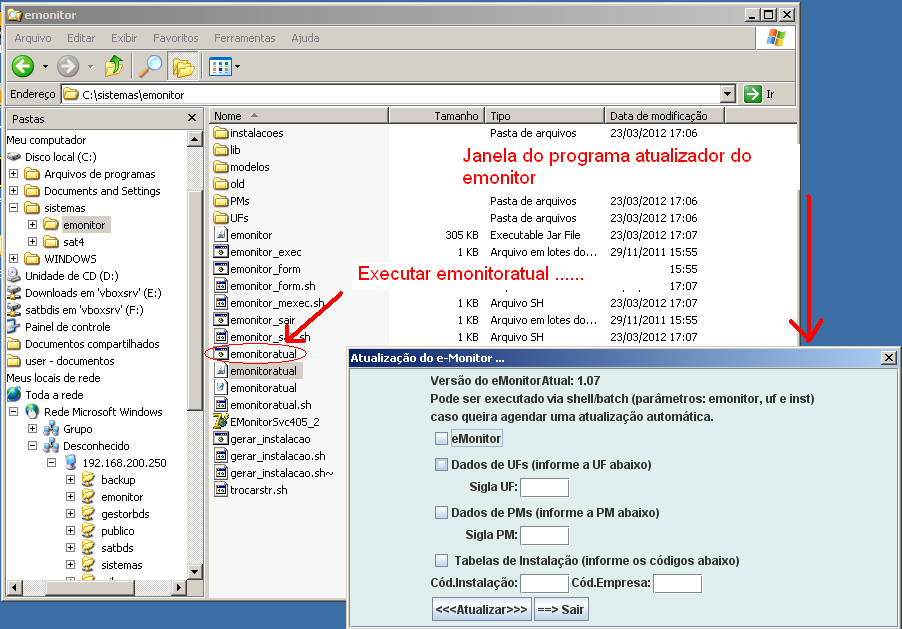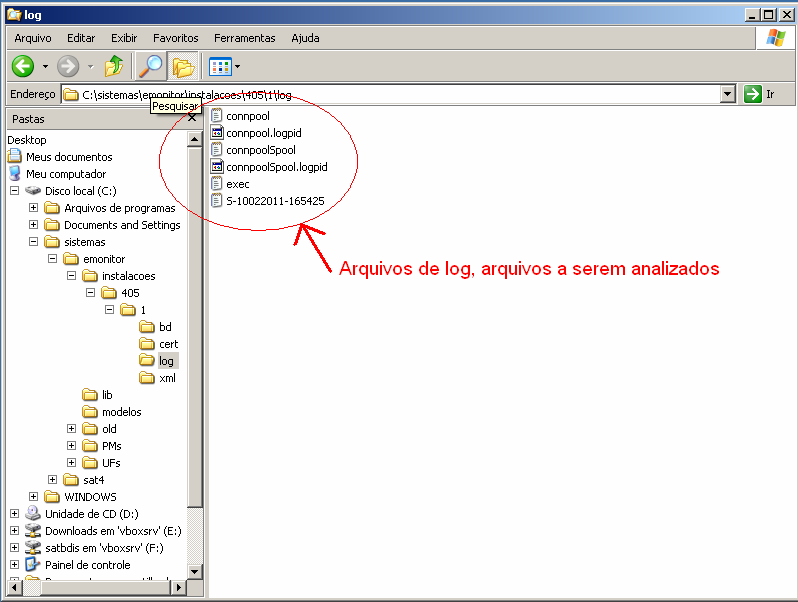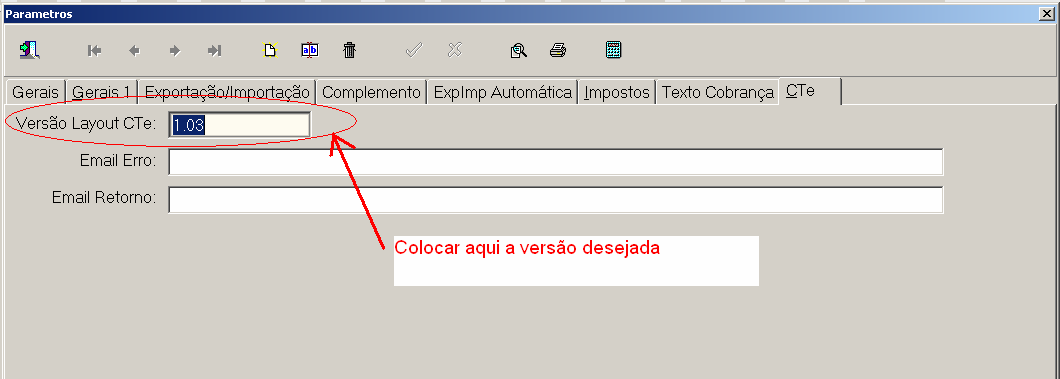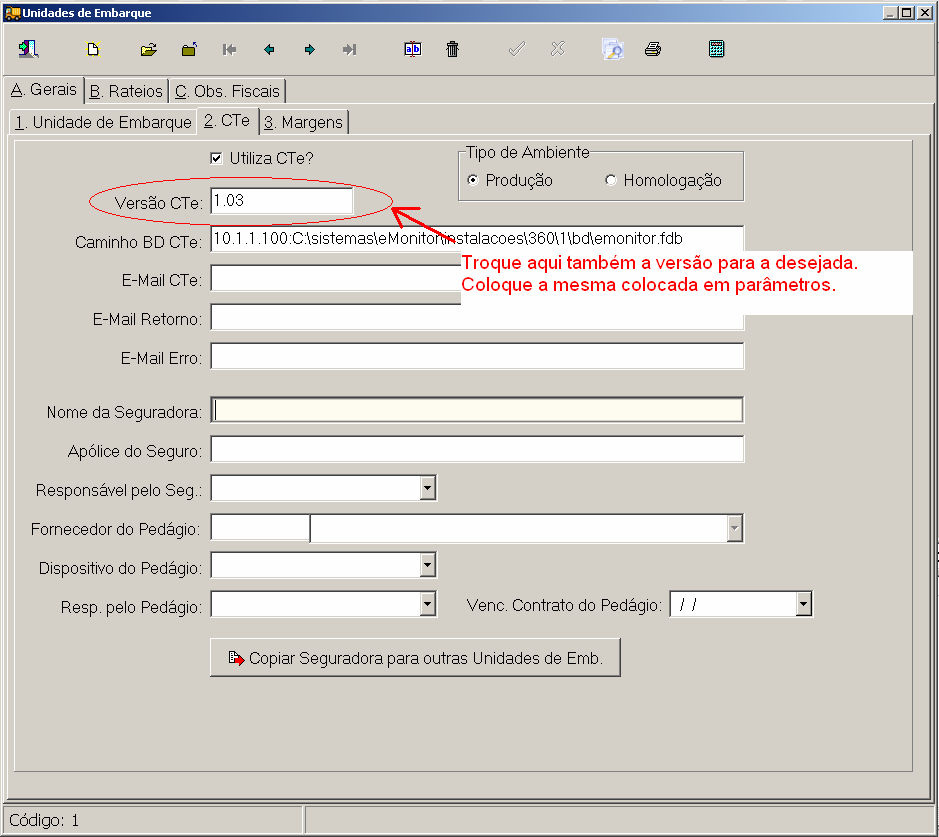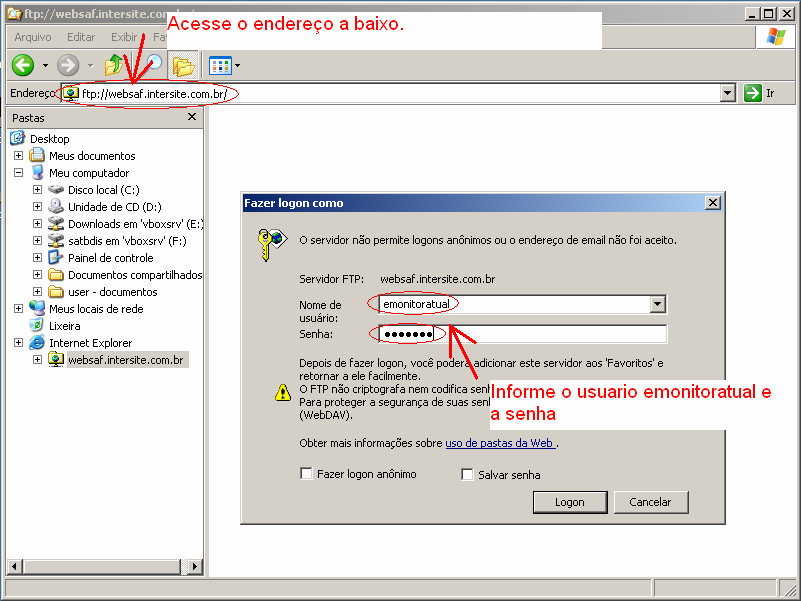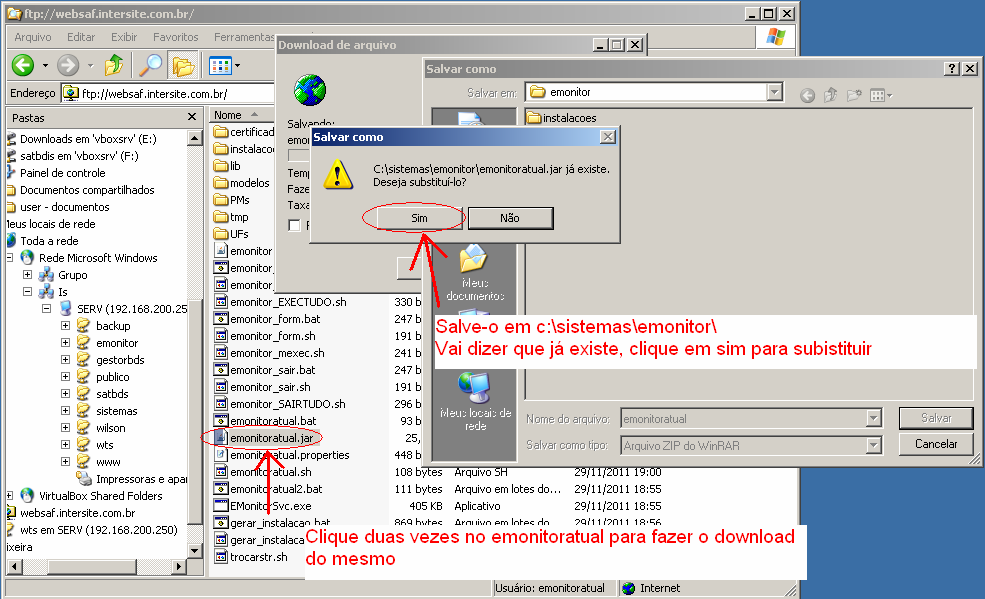Atualizando Versões CTe SAT/eMonitor
EMONITOR
Verifique se a versão do “emonitoratual.jar” se é a mais recente. Caso haja duvidas verifique no final deste documento antes de prosseguir.
Para atualizar o SAT e eMonitor para as versões mais recentes de CTe quando houver necessidade os seguintes passos deverão ser seguidos:
- '1.' Pare o eMonitor. Vá no gerenciador de tarefas, clique na aba “Processos” e finalize o processo “java.exe” cujo “Nome do Usuário” seja o “SYSTEM”
- 2. Executar o “emonitoratual.bat” que fica na pasta do eMonitor com a finalidade de iniciar o programa de atualização do eMonitor.
- 3. Marcar o chekbox da opção “eMonitor” e clicar em atualizar e aguardar a mensagem de “Atualizado com sucesso !!!”. Apos esse procedimento iniciar o eMonitor e verificar os arquivos de log “exec.log e S-*” a fim de verificar se ocorreu algum erro ao inicia-lo
- 4. Após se certificar de que não houve nenhum problema nos passos anteriores, pare o eMonitor novamente e executar o “emonitoratual.bat”.
- 5. Marcar o checkbox da opção “Dados de UF (Informe a UF abaixo)” e no campo sigla da UF informar o estado que se quer atualizar, afim de buscar os novos XSD's da nova versão e clicar em “Atualizar” e aguarde a mensagem de “Atualizado com Sucesso !!!”
6. Em seguida, marcar o checkbox “Tabelas de Instalação (Informe os códigos a baixo)” e informar no campo “Cód. Instalação” o referido código de instalação da empresa e no campo “Cód. Empresa” colocar o código da empresa em questão. Clique em “Atualizar” e aguarde a mensagem de “Atualizado com sucesso !!!”
7. Inicie o eMonitor, e verifique os logs novamente para se assegurar de que não há problemas na execução do mesmo.
SAT
1. Abra o SAT e vá em Configurações – Parâmetros. Na a aba CTe troque o conteúdo do campo “Versão Layout Cte” para a nova versão.
2. Vá no cadastro de Unidade de Embarque, e troque na aba CTe de todas as unidades de embarque o conteúdo do campo “Versão CTe” para a nova.
3. Pronto Ă© sĂł testar
Verificando a VersĂŁo do eMonitor e Atualizado
Para verificar a versĂŁo do mesmo, basta executa-lo.
Para verificar a versão é só observar a linha onde esta escrito “Versão do eMonitor Atual”
Caso seja a versão mais atual, pode se iniciar o processo de atualização do eMonitor se não atualize o mesmo conforme orientação abaixo.
Para atualizar o “emonitoratual.jar” acesse o endereço “ftp://websaf.intersite.com.br”, usuario “emonitoratual” e senha “eola#20”
Após logar no ftp, procure o arquivo “emonitoratual.jar” clique duas vezes no mesmo para fazer o download e salve-o na mesma pasta do emonitoratual.jar, que é em c:\sistemas\emonitor\. Vai dizer que já existe um arquivo igual se deseja substituir ai clique em sim.
Realizado esse processo pode se voltar e iniciar a atualização do eMonitor.